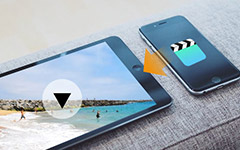Tipard iPhone Transfer for ePub Guide

Como transferir o ePub PDF entre o iPhone e o PC com transferência de arquivos do iPhone? Leia este artigo e encontre a resposta.
Passo 1: Instale o Tipard iPhone Transfer para ePub
Faça o download do Tipard iPhone Transfer para o arquivo de instalação do ePub; siga as instruções para concluir a instalação.
Depois disso, inicie o iPhone Transfer para o ePub e a janela de registro aparecerá automaticamente. Você pode inserir o Nome de usuário e a chave de registro corretos para concluir o registro ou pode simplesmente ignorar a etapa para tentar primeiramente essa transferência do iPhone para o ePub.
Passo 2: Conecte seu iPhone
Após o registro, você verá a captura de tela a seguir.

Conecte seu iPhone ao PC através da linha de dados dedicados da Apple e, em seguida, você verá a seguinte imagem.
Uma vez conectado, seu iPhone será reconhecido instantaneamente e as informações detalhadas sobre o seu dispositivo serão exibidas, incluindo tipo, capacidade, versão e número de série. Além disso, mostrará os valores de capacidade específicos dos diferentes arquivos do iPhone que foram tirados e o espaço disponível.

Passo 3: Transferir arquivos de e-book do iPhone para o PC
No lado esquerdo da interface principal, você verá a lista de exibição, que mostrará os vários arquivos do iPhone em diferentes tipos. Você pode escolher livremente qualquer tipo de arquivo (ePub, PDF) para transferir para o seu PC para backup e segurança.

A: Transferir iPhone ePub
Clique em "ePub" na lista de exibição e, em seguida, o lado direito da interface exibirá todos os seus arquivos ePub em detalhes, como mostra a captura de tela a seguir.
Na frente de cada arquivo ePub listado, há uma caixa de seleção, você pode marcar todos para escolher todos os arquivos ePub ou apenas um para escolher, em seguida, clique no botão de imagem "iPhone para PC" na parte inferior da interface para começar a transferir arquivos ePub de iPhone para PC.
B: Transferir arquivos PDF do iPhone
Clique em "PDF" na lista de exibição e, em seguida, o lado direito da interface exibirá todos os seus arquivos PDF em detalhes, como mostra a imagem a seguir.
Na frente de cada arquivo PDF listado, há uma caixa de seleção, você pode marcar todos para escolher todos os arquivos PDF ou apenas um para escolher, em seguida, clique no botão de imagem "iPhone para PC" na parte inferior da interface para começar a transferir arquivos PDF de iPhone para PC.
Passo 4: transfira arquivos de e-book do PC para o iPhone
Clique em qualquer um dos dois tipos de arquivos mostrados na lista de exibição e adicione arquivos ePub / PDF do PC ao iPhone.
C: Transferir arquivos ePub para o iPhone
Clique em "ePub" na lista de exibição e, em seguida, clique no botão de imagem "Importar arquivo" na parte inferior da interface. Em seguida, o Windows "Progresso" aparecerá para mostrar o status da transferência. Alguns segundos depois, o arquivo ePub será colocado no seu iPhone.
D: Transferir arquivos PDF para o iPhone
Clique em "PDF" na lista de exibição e, em seguida, clique no botão de imagem "Importar arquivo" na parte inferior da interface. Em seguida, o Windows "Progresso" aparecerá para mostrar o status da transferência. Apenas alguns segundos depois, o arquivo PDF será colocado no seu iPhone.
#Filter e arquivo de pesquisa
Esta transferência ePub pode classificar seus arquivos em três grupos diferentes por três tipos, que são Gênero, Artista e Álbum. Então, quando você tiver muitos arquivos para localizar rapidamente o arquivo de destino, basta clicar em qualquer nome ou título correspondente para encontrar o arquivo de destino.
Além disso, você pode inserir diretamente parte do nome do e-book na "Caixa de Pesquisa" para pesquisar o arquivo de destino.